用 Google Earth 關心地球大小事:結合 Tour Bulider 快速建立景點路線內容,簡化 Google 地球景點資料的繁鎖步驟!
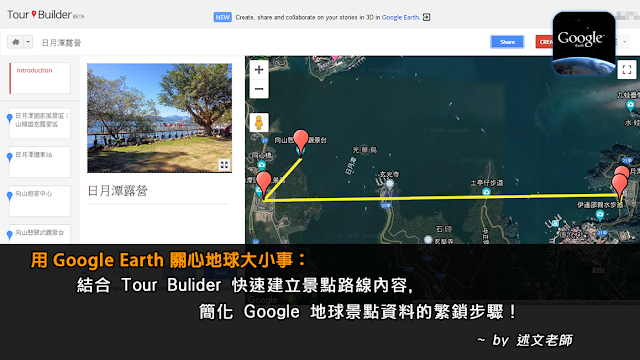
※ 20210421 更新: Tour Bulider 雲端服務將在 2021年七月停止,必須轉移到現在新版的 Google 地球雲端版使用囉! 在 Google Earth 中雖然可以自行輸入相關的景點文字、照片、影片…等資料,但是需要的步驟總是比較多一點! 如果想要簡化這些景點資料的輸入,可以利用 Google 多年前就推出的 Tour Bulider 雲端服務,它除了是一個獨立分享的線上旅遊導覽服務外,也可以匯出 KML、CSV 格式,甚至直接就能將資料以最新的 Google Earth 網頁版簡報瀏覽,連匯出 KML 格式的動作 Google 都幫你省下來了 ! ※ Tour Bulider 網站: https://tourbuilder.withgoogle.com/ ※ Google Earth 網頁版網站: https://earth.google.com/web/ 一、使用 Tour Bulider 建立旅遊故事 先來看看 Tour Bulider 建立的旅遊成果! https://tourbuilder.withgoogle.com/tour/ahJzfmd3ZWItdG91cmJ1aWxkZXJyEQsSBFRvdXIYgICAjNvEqQsM 雖然 Tour Bulider 只有英文介面,只要依下面的步驟,相信大家應該可以很快就上手的!😊 設定 Tour 封面照片與說明。 按下 Add Location 後,輸入關鍵字加入景點,也可以自行調整景點圖示位置。 可上傳最多 25 張照片或是一個影,並加上開始、結束日期、描述…等資訊。 照片或影片的來源相當多元:可以來自你的 Google 相簿、Youtube 頻道,也可以透過上傳或是輸入關鍵字、網址上傳。 透過這裏可以更換不同的景點圖示,如果已經有 KML / KMZ 檔案,也可以從這裏匯入,就能一次將所有景點一次加入喔! 二、使用 Google Earth 網頁版開啟Tour Bulider 建立的旅遊故事 只要選按 Open In Earth,完全不用匯出 KML,就可以直接在 Google Earth 網頁打開這個旅遊導覽簡報。 ※ 特別注意事項: 目前只有從 Tour Bulider 選擇「Open In Earth」的方式,原本在景點中增加的照片、影片內容才能自動在 Goog...
